دشواری: متوسط
مراحل: 32
زمان موردنیاز: 1 الی 2 ساعت

مقدمه
با دانستن اینکه کیبورد این لپ تاپ چگونه بسته شده است، تعویض آن نسبت به بعضی موارد دیگر آسانتر است. این کیبورد با داشتن پیچ هایی که آن را در جای خود محکم میکنند، در هنگام تعویض نیازی به لحیمکاری ندارد.
ابزارهای موردنیاز:
- پیچگوشتی چهارسو
- اسپاتول
- ابزار بازکننده
مرحله 1: باتری

احتیاط: مطمئن شوید لپ تاپ خاموش است و به برق وصل نیست (شارژ نمیشود).
- لپ تاپ را ببندید و وارونه کنید، نوزده پیچ 5.5 میلیمتری چهارسو که درب پشت را در جای خود نگه میدارند، بازکنید.
مرحله 2

- درایو نوری را بلغزانید و از لپ تاپ خارج کنید.
مرحله 3

- سه پیچ در امتداد لبهی محفظهی درایو نوری وجود دارند با استفاده از یک پیچگوشتی چهارسو آنها را بازکنید.
مرحله 4
 |  |
- با استفاده از انگشتان خود، لبه های چهار طرف درب پشت را به آرامی شل کنید.
- درب پشت را به آرامی بیرون بیاورید.
مرحله 5
 |  |
- تکپیچ 5.5 میلیمتری چهارسو که باتری را محکم نگه داشته بازکنید.
مرحله 6
 |  |
- با انگشتان خود باتری را بگیرید و آن را به آرامی بالا بیاورید و از لپ تاپ خارج کنید.
مرحله 7: فن
 |  |

محض اطلاع: اگر فقط کیبورد را تعویض میکنید، میتوانید به مرحله 18 روید و سپس مرحله حذف آداپتور وای فای را رد کنید (نیاز به انجام مراحل نیست). فن CPU، m.2 SSD، رم و آداپتور وای فای (بارنگ سبز مشخصشدهاند) همه همراه با برد اصلی بیرون میآیند و به شما امکان دسترسی به کیبورد را میدهند.
- با استفاده از پیچگوشتی چهارسو ده پیچ 5.5 میلی متری را بازکنید.
- دو پیچ آخر 5.5 میلیمتری چهارسو را بازکرده و واشرهای اطراف آنها را بردارید.
مرحله 8
 |  |

- با استفاده از اسپاتول هر دو سیم برق فن را از لپ تاپ جدا کنید.
مرحله 9

- همچنان ادامه دهید و با اسپاتول سیمهای برق را با دقت از لپ تاپ جدا کنید.
مرحله 10
 |  |
- فنها را بهطور کامل از لپ تاپ جدا کنید.
مرحله 11
 |  |

- با استفاده از پیچگوشتی چهارسو ، شش پیچ 5 میلیمتری را بازکنید.
- فنها را از پوشش فنهای نقرهای جدا کنید.
مرحله 12: هارد دیسک
 |  |
- دو پیچ 5.5 میلیمتری را با پیچگوشتی چهارسو بازکنید.
مرحله 13
 |  |
- به آرامی با دستان خود هارد دیسک را از سمت راست به چپ تکان دهید تا بتوانید آن را خارج کنید و بیرون بکشید.
مرحله 14: درایو نوری
 |  |
- درایو نوری را با دقت بلغزانید و از رابط SATA جدا کنید.
- نشانگر قرمز محل پیچی را نشان میدهد که از طریق پنل پشتی عبور کرده و درایو نوری را نگه میدارد.
مرحله 15: رم
 |  |
- وقتی درب پشت را باز میکنید، محل قرارگیری رم را میبینید، مانند آنچه در تصویر نشان دادهشده است.
مرحله 16
 |  |
- مطابق تصویر نشان دادهشده لولاهای کنارهی تراشه رم را فشار دهید تا قفل آن باز شود.
- با دقت آن را با زاویه 45 درجه به بیرون بلغزانید.
احتیاط: خیلی لولاها را فشار ندهید.
احتیاط: حتماً به زاویهی خروج تراشه دقت کنید.
مرحله 17
 |  |
- مانند مرحله قبل به ترتیب، برای باز کردن قفل تراشه رم دیگر نیز، روی لولاهای کناری آن فشار وارد کنید.
محض اطلاع: برخی از مدلهای لپ تاپ ممکن است دارای دو تراشه رم نباشند، بنابراین اگر دستگاه شما از این نوع است، میتوانید از این مرحله صرفنظر کنید.
مرحله 18: SSD
 |  |
- پیچ 5/5 میلیمتری چهارسو که SSD را به لپ تاپ متصل میکند بازکنید.
مرحله 19

- SSD را آرام ازیک طرف بهطرف دیگر تکان دهید تا بیرون بیاید و آن را خارج کنید.
محض اطلاع: اگر SSD قدیمی که حذف کردید حاوی سیستمعامل است، SSD جدید نیز باید دارای یک سیستمعامل باشد.
مرحله 20: مادربرد
 |  |

- بلندگوهای جلو و ساب ووفر را از جای خود بلند کنید و به سمت بالا بکشید تا از جای خود خارج شوند.
- رابطهای هر دو سیستم بلندگو را با دقت بلغزانید و بیرون بکشید.
مرحله 21
 |  |
- با استفاده از پیچگوشتی چهارسو، دو پیچ 4 میلیمتری که رابط SATA را در جای خود نگه داشتهاند، بازکنید.
مرحله 22
 |  |

- پس از قطع کردن دو کابل کواکس و باز کردن پیچهای باقیمانده، کارت WIFI را بردارید.
احتیاط: سعی کنید نواری را که کارت WIFI را پوشش میدهد نگهدارید تا دوباره از آن استفاده کنید.
مرحله 23
 |  |

- با استفاده از ابزار بازکننده پلاستیکی، رابط نگهدارنده کابل نمایشگر را بالا بکشید تا بتوانید آن را قطع کنید.
احتیاط: رابط کابل نمایشگر به سمت بالا کشیده شود، اما مراقب باشید زیرا بسیار شکننده است و ممکن است آسیب ببیند.
مرحله 24
 | 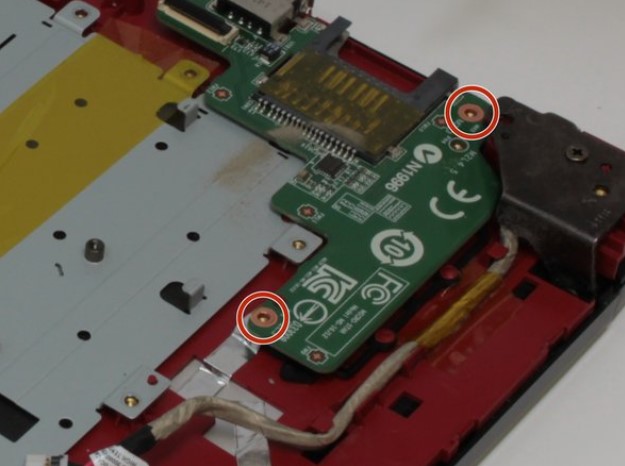 |
- با باز کردن دو پیچ 3 میلیمتری که SD کارت ریدر را در جای خود نگه میدارند، آن را جدا کنید.
مرحله 25
 |  |

- رابط های پاور و USB را که به سمت چپ مادربرد متصل شدهاند، به ترتیب از مادربرد و SD کارت ریدر جدا کنید و بیرون بکشید.
محض اطلاع: رابط برق بدون خراب شدن خارج میشود، اما رابط USB یکی دیگر از رابطهای شکننده است که هنگام بیرون کشیدن ممکن است آسیب ببیند.
مرحله 26

- با بیرون آوردن رابط مادربرد، آن را از صفحه کنترل کلید ماوس جدا کنید.
مرحله 27
 |  |
- با بیرون کشیدن دقیق رابطها از اتصالات خود روی مادربرد، کیبورد را از مادربرد جدا کنید.
مرحله 28
 |  |

- با استفاده از پیچگوشتی چهارسو سه پیچ 3.8 میلیمتری که مادربرد را نگه داشتهاند بازکنید و آن را با دقت جدا کنید.
مرحله 29: کیبورد
 |  |
- نوار نقرهای را از صفحه پشتی کیبورد جدا کنید.
مرحله 30
 | 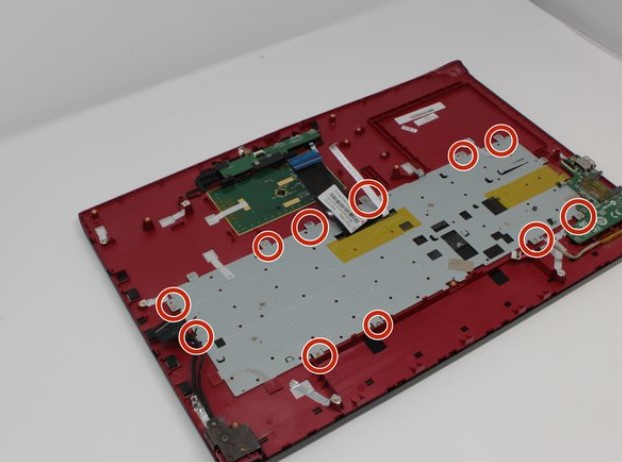 |

- سیزده پیچ 3 میلیمتری که کیبورد را در جای خود محکم میکنند بازکنید.
مرحله 31
 |  |
- کیبورد را با احتیاط بلند کرده و بیرون بکشید.
مرحله 32

- نوار زرد را از صفحه پشتی جدا کنید تا کیبورد آزاد شود و بتوانید آن را از صفحه پشتی جدا کنید.
احتیاط: این تکه نوار را نگهدارید تا هنگام تعویض کیبورد جدید بتوانید از آن استفاده کنید.
پایان کار
برای مونتاژ مجدد دستگاه خود، این دستورالعمل ها را به ترتیب و به صورت معکوس دنبال کنید.
در پایان چنانچه به سایر مباحث مرتبط با تعمیرات کامپیوتر علاقه مند هستید و تمایل دارید به عنوان تعمیرکار حرفه ای در این حوزه شروع به کار نمایید، می توانید با مراجعه به سایت مجتمع آموزشی پل، در یکی از دوره های حضوری یا آنلاین، با عنوان آموزش تعمیرات کامپیوتر و آموزش آنلاین تعمیرات لپ تاپ ثبت نام نموده و با شرکت در این دوره ها، با نحوه تعمیر خرابی برد ها و قطعات آشنا شده و با دریافت مدرک فنی و حرفه ای وارد بازار کار شوید.








ثبت دیدگاه
نظر با موفقیت ثبت شد
دیدگاه شما پس از تایید نمایش داده میشود